Como implantar CAMServer local
Esta seção explica como instalar o CAMServer e verificá-lo após a inicialização.
Diferença entre o modelo LAN (P2P) e o modelo de nuvem
CAMServer é classificado em “modelo LAN (P2P)” e “modelo Cloud” dependendo do local de armazenamento de dados e método de distribuição. O "modelo LAN" é uma função tradicional do CAMServer e os dados são distribuídos usando um método peer-to-peer de cada terminal. "Modelo de nuvem" Serviço de nuvem Chat&Messenger É um serviço que permite construir facilmente um ambiente on-premises (dentro da sua empresa), e as funcionalidades de cada um são as seguintes.

| Modelo LAN | modelo de nuvem | ||||
| Criar uma conta | Reconhecimento automático de usuário sem necessidade de criação de conta | Você precisa criar uma conta via e-mail no CAMServer (detalhe ) | |||
| Método de conexão | A distribuição de dados é realizada por cada terminal usando um método ponto a ponto (é necessária conexão de endereço IP entre terminais) | A distribuição de dados é retransmitida via CAMServer (não há necessidade de conexão de endereço IP entre terminais) | |||
| Local de armazenamento de dados | Os dados são salvos em cada dispositivo | Os dados são criptografados e armazenados no CAMServer. Cada terminal salva os dados recebidos em cada terminal | |||
| Smartphone Compatível com navegador |
incompatível | Compatível com Android/iPhone/vários navegadores | |||
| VPN e custos | Mesmo que haja um grande número de locais, pode haver desvantagens em termos de design e custo da rede, porque são necessárias conexões IP entre os locais. | Mesmo se houver muitos locais, é suficiente, desde que você possa se conectar aos locais do CAMServer. | |||
| Mudança de PC usado | As informações do usuário estão temporariamente duplicadas | Pode ser usado como está | |||
| endereço grátis O PC usado muda sempre. |
não recomendado. Os dados são salvos apenas no PC utilizado. | Pode ser usado sem problemas | |||
| Ambiente VDI área de trabalho virtual |
Se o PC conectado mudar, o usuário será duplicado porque o ID será diferente. | Pode ser usado sem problemas |
Recursos exclusivos do modelo de nuvem
Crie uma conta e faça login no CAMServer
O detalhe é Crie uma conta e faça login no CAMServer Por favor consulte.
Adicionar, alterar e excluir usuários pelo administrador
Os administradores podem adicionar, alterar e excluir usuários no CAMServer.
|
versão desktop
 |
Versão do navegador
 |
- Esta operação é realizada a partir do terminal do cliente.
- Este recurso Registro de administrador deve ser completada.
Restrições de notificação e contramedidas quando você não consegue se conectar à Internet
Com a função de notificação padrão do navegador e a função de notificação push do Android/iOS, as notificações são enviadas do navegador ou do provedor do sistema operacional, portanto, você não poderá receber notificações em um ambiente onde não possa se conectar à Internet.
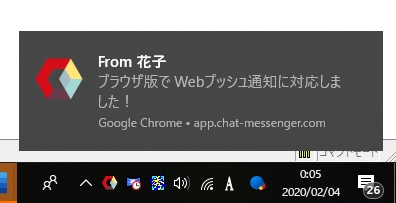
O conteúdo entregue pelas notificações retransmitidas para servidores externos é fortemente criptografado usando AES256bit, mas se você absolutamente não deseja retransmitir servidores externos, use um navegador padrão.Versão do aplicativo da webPara dispositivos móveis, use Android e ative "Ativar modo de segundo plano". Isso permite que você receba notificações push do CAMServer em tempo real, sem qualquer retransmissão externa.
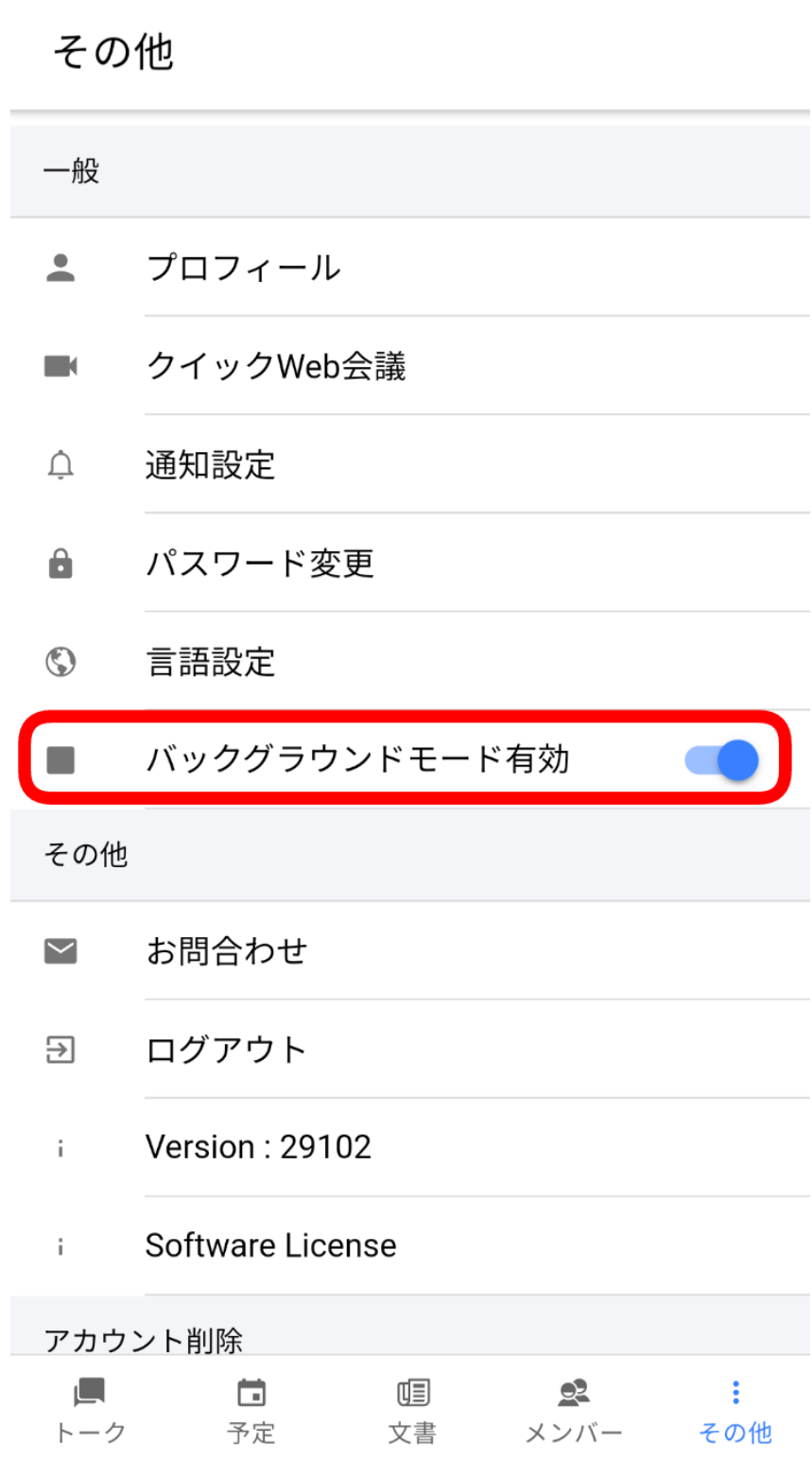 |
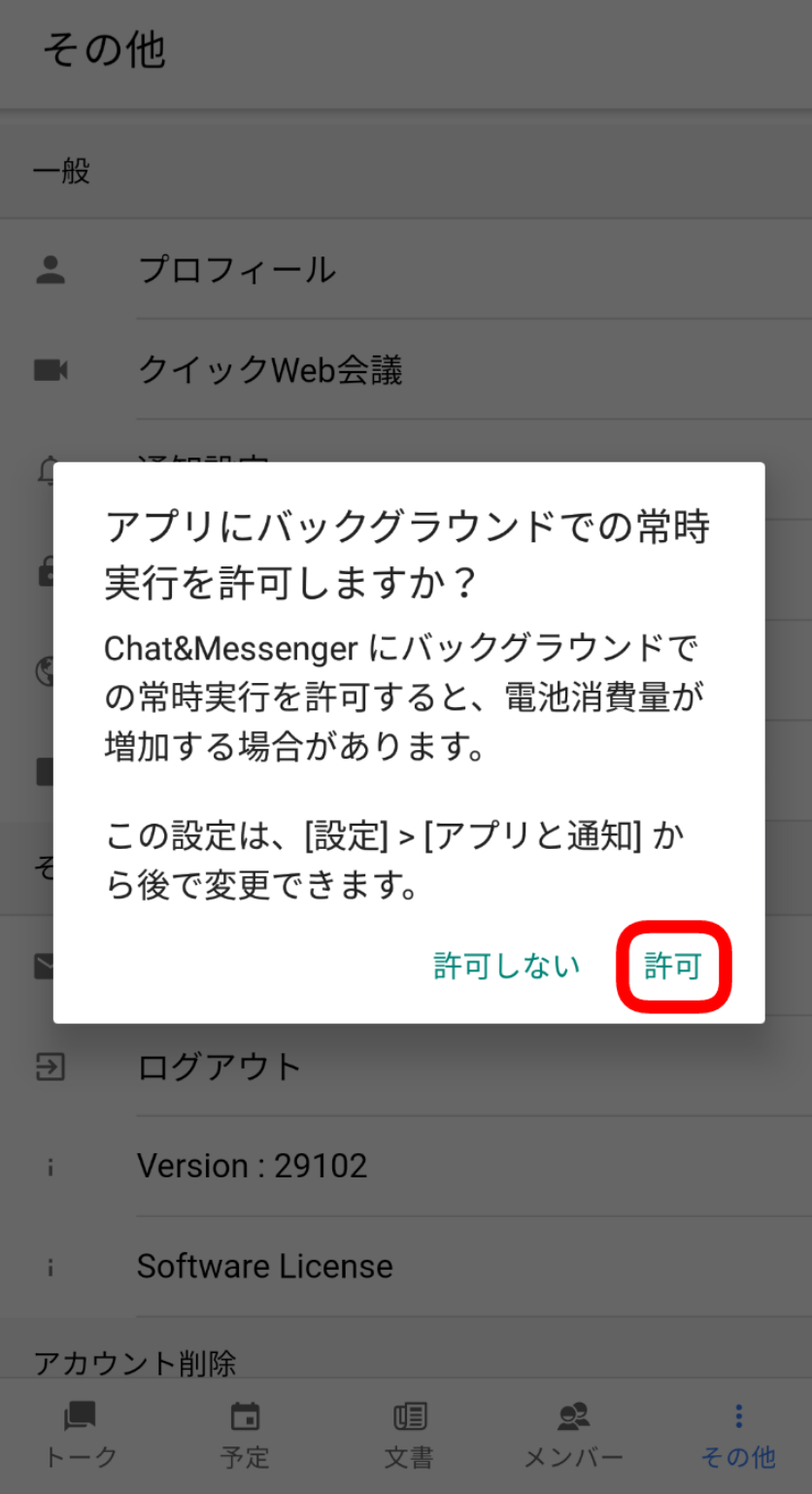 |
Funções exclusivas do modelo LAN
Alteração/exclusão de nome de usuário e nome de grupo pelo administrador
Os administradores podem alterar as informações dos usuários (nomes de usuários, nomes de grupos) na LAN e excluir usuários desnecessários.

Defina uma senha no CAMServer e opere com maior segurança
Você pode configurar para exigir uma senha ao se conectar ao servidor CAMServer.
Para configurar, abra o menu "Gerenciamento" ⇒ "Restrições de uso do cliente" no lado do CAMServer e selecione "Clientes exigem senha ao se conectar ao CAMServer".
Verifique e defina uma senha de sua escolha.
Se você definir uma senha no CAMServer, será solicitada uma senha na primeira vez que você se conectar ao CAMServer.

Inicie o servidor de vídeo no CAMServer
CAMServer Enterprise é totalmente local e baseado em navegador. conferência web Estão disponíveis. Por navegador conferência web tem uma grande vantagem em termos de qualidade em comparação com as videochamadas LAN porque os fornecedores de navegadores (como o Google) desenvolvem codecs que afetam a qualidade do vídeo.
Além disso, ao iniciar um servidor de vídeo local, todas as comunicações passam pelo CAMServer, para que você possa utilizar webconferências mesmo em ambientes onde o acesso à Internet é restrito.
Se você configurar o servidor de vídeo da seguinte forma, ele será iniciado automaticamente quando o CAMServer for iniciado.

Depois de iniciar o servidor de vídeo, no terminal do cliente https://nome CAMServerHOST/ Acesse-o comFaça login no CAMServer após criar uma conta Verifique a webconferência.
- Observação:Configurações de firewall do Windows Verifique também.
- Se você não iniciar o servidor de vídeo mesmo estando no plano Enterprise, você acessará nosso servidor chat-messenger.com, mas como a integração será complicada, certifique-se de iniciar o servidor de vídeo no plano Enterprise.
(Obrigatório) Registro de administrador/registro de senha da função de gerenciamento
Como registrar um administrador
Assim que a inicialização for concluída, use o menu de gerenciamento do CAMServer "Registro de Administrador" para registrar um usuário administrador.

- Se você se registrar como administrador, você pode notificar o administrador via messenger se o ``período de teste de 30 dias'', ``expiração do contrato de licença'', ou ``número de usuários válidos'' for excedido. Se o administrador não estiver disponível, 3 usuários serão notificados aleatoriamente.
- Ao definir um administrador no lado CAMServer, o menu de administração será exibido no lado Chat&Messenger do usuário administrador. O menu de gerenciamento do modelo LAN requer "Registro de senha da função de gerenciamento" na próxima seção.
versão desktop
 Versão do navegador
Versão do navegador

Registro de senha da função de gerenciamento (para LAN)
Você pode acessar as funções de gerenciamento do CAMServer remotamente a partir do cliente Chat&Messenger. O registro da senha é necessário para acessar as funções de gerenciamento.


